OpenOffice ไม่สามารถเปิดไฟล์ PUB ของ Microsoft Publisher โดยตรงในโปรแกรมใดๆ ได้ อย่างไรก็ตาม คุณสามารถแปลงไฟล์เป็นรูปแบบ DOC ได้โดยใช้ตัวเลือกบันทึกเป็นของผู้เผยแพร่ เมื่อแปลงไฟล์แล้ว ให้เปิดไฟล์ DOC ใน OpenOffice อีกวิธีหนึ่งคือการใช้เครื่องมือแปลงออนไลน์ ซัมซาร์ เพื่อแปลงไฟล์เป็น DOC หรือรูปแบบ ODT ดั้งเดิมของ OpenOffice
คำเตือน
- โดยไม่คำนึงถึงวิธีแก้ปัญหาที่คุณใช้ องค์ประกอบบางอย่างของเอกสาร PUB ต้นฉบับจะไม่สามารถแปลงได้อย่างถูกต้อง
- การจัดรูปแบบและคุณสมบัติอื่นๆ บางอย่างอาจไม่สามารถส่งต่อไปยัง OpenOffice ได้อย่างถูกต้องระหว่างการแปลง ตัวอย่างเช่น ฟอนต์อาจโหลดไม่ถูกต้อง โดยเฉพาะถ้าฟอนต์เป็นฟอนต์เฉพาะสำหรับ Publisher ในกรณีนี้ OpenOffice จะโหลดข้อความด้วยฟอนต์ที่มีอยู่แทน
การแปลงเป็น DOC ใน Publisher
ผู้จัดพิมพ์บันทึกเอกสารในรูปแบบไฟล์ต่างๆ นอกเหนือจากรูปแบบ PUB ของตัวเอง การใช้ตัวเลือกบันทึกเป็นใน Publisher คุณสามารถแปลงไฟล์ PUB เป็นไฟล์ DOC ที่ OpenOffice รองรับ
วิดีโอประจำวันนี้
คำเตือน
- วิธีนี้ต้องการให้คุณมี Publisher เพื่อเปิดเอกสารต้นฉบับ
- วิธีนี้ไม่ได้รักษาสิ่งอื่นใดนอกจากข้อความในเอกสาร ทำให้เป็นโซลูชันที่เหมาะสมน้อยกว่าสำหรับเอกสาร PUB ที่มีรูปภาพและเนื้อหาอื่นๆ ที่ไม่ใช่ข้อความ
ขั้นตอนที่ 1

เครดิตรูปภาพ: ได้รับความอนุเคราะห์จาก Microsoft
คลิก ไฟล์ ใน Publisher ตามด้วย บันทึกเป็น.
ขั้นตอนที่ 2

เครดิตรูปภาพ: ได้รับความอนุเคราะห์จาก Microsoft
เลือกโฟลเดอร์ปลายทางจาก โฟลเดอร์ล่าสุด รายการหรือเลือก เรียกดู หากปลายทางการบันทึกที่คุณต้องการไม่อยู่ในรายการ
ขั้นตอนที่ 3

เครดิตรูปภาพ: ได้รับความอนุเคราะห์จาก Microsoft
คลิก บันทึกเป็นประเภท เมนูแบบเลื่อนลงและเลือก คำ 97-2003 เอกสารจากรายการ
คำเตือน
ในขณะที่ผู้เผยแพร่สามารถบันทึกไฟล์ PUB เป็นรูปแบบ DOCX ที่ใหม่กว่าได้ ซึ่งแสดงเป็น เอกสาร Word 2007-2013, OpenOffice เข้ากันไม่ได้กับรูปแบบเฉพาะนี้ ดังนั้นจึงไม่สามารถเปิดได้
ขั้นตอนที่ 4

เครดิตรูปภาพ: ได้รับความอนุเคราะห์จาก Microsoft
คลิก บันทึก เพื่อบันทึกไฟล์ จากนั้นเปิดใน OpenOffice Writer เพื่อตรวจสอบข้อผิดพลาดในการจัดรูปแบบ
การใช้การแปลง Zamzar
Zamzar Conversions เป็นบริการออนไลน์ฟรีที่แปลงไฟล์เอกสารจากประเภทหนึ่งเป็นอีกประเภทหนึ่ง ณ วันที่เผยแพร่ เป็นบริการแปลงเดียวที่สามารถเปลี่ยนไฟล์ PUB เป็น DOC หรือ ODT ไม่เหมือนกับการใช้ตัวเลือกบันทึกเป็นของผู้เผยแพร่ Zamzar จะรักษารูปภาพไม่ว่าคุณจะเลือก DOC หรือ ODT เป็นรูปแบบเอาต์พุตของคุณหรือไม่
ขั้นตอนที่ 1

เครดิตรูปภาพ: ได้รับความอนุเคราะห์จาก Zamzar Conversions
ไปที่ซัมซาร์ PUB เป็น OpenOffice Converter ในเว็บเบราว์เซอร์แล้วคลิก เลือกไฟล์.
ขั้นตอนที่ 2

เครดิตรูปภาพ: ได้รับความอนุเคราะห์จาก Zamzar Conversions
เลือกไฟล์ PUB จากโฟลเดอร์ของคุณแล้วคลิก เปิด.
ขั้นตอนที่ 3

เครดิตรูปภาพ: ได้รับความอนุเคราะห์จาก Zamzar Conversions
คลิก แปลงไฟล์เป็น เมนูแบบเลื่อนลงและเลือก เอกสาร หรือ odt จากรายการ แต่ละรูปแบบควรสร้างเอกสารที่มีคุณภาพใกล้เคียงกัน แม้ว่าการทดสอบบางอย่างจะแนะนำว่าอาจมีข้อผิดพลาดในการจัดรูปแบบมากขึ้นในไฟล์ที่แปลงเป็น ODT
ขั้นตอนที่ 4
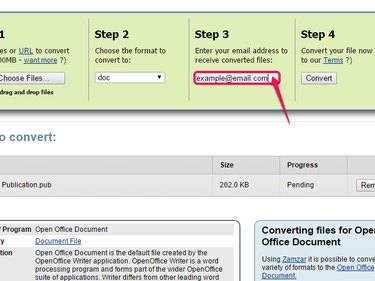
เครดิตรูปภาพ: ได้รับความอนุเคราะห์จาก Zamzar Conversions
พิมพ์ที่อยู่อีเมลของคุณในฟิลด์ภายใต้ขั้นตอนที่ 3
ขั้นตอนที่ 5
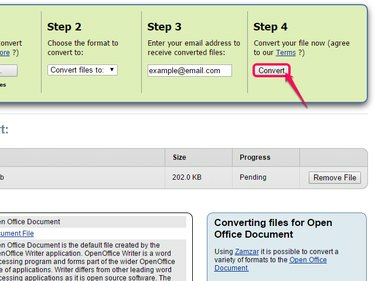
เครดิตรูปภาพ: ได้รับความอนุเคราะห์จาก Zamzar Conversions
คลิก แปลง เพื่อเริ่มการแปลงไฟล์ของคุณ
ขั้นตอนที่ 6

เครดิตรูปภาพ: ได้รับความอนุเคราะห์จาก Microsoft
ไปที่อีเมลของคุณและเปิดข้อความจาก Zamzar คลิกลิงก์ที่ให้มาในอีเมลใต้ หรือคลิกที่ลิงก์ต่อไปนี้เพื่อดาวน์โหลดสำเนาของไฟล์ที่แปลงแล้ว.
ขั้นตอนที่ 7
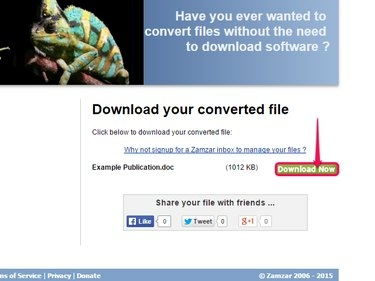
เครดิตรูปภาพ: ได้รับความอนุเคราะห์จาก Zamzar Conversions
คลิก ดาวน์โหลดเดี๋ยวนี้ บนหน้า Zamzar ที่ลิงก์ในอีเมลของคุณ
ขั้นตอนที่ 8

เครดิตรูปภาพ: ได้รับความอนุเคราะห์จาก Zamzar Conversions
คลิก ถ้าไม่เช่นนั้นโปรดคลิกที่ลิงค์นี้ หากไฟล์ไม่เริ่มดาวน์โหลดทันที เมื่อดาวน์โหลดไฟล์แล้ว ให้เปิดเอกสารใน OpenOffice เพื่อตรวจสอบข้อผิดพลาดของการจัดรูปแบบหรือปัญหาอื่นๆ




